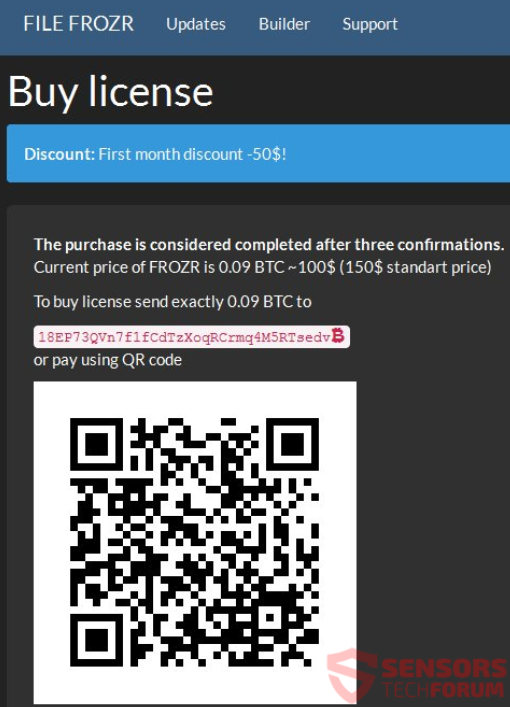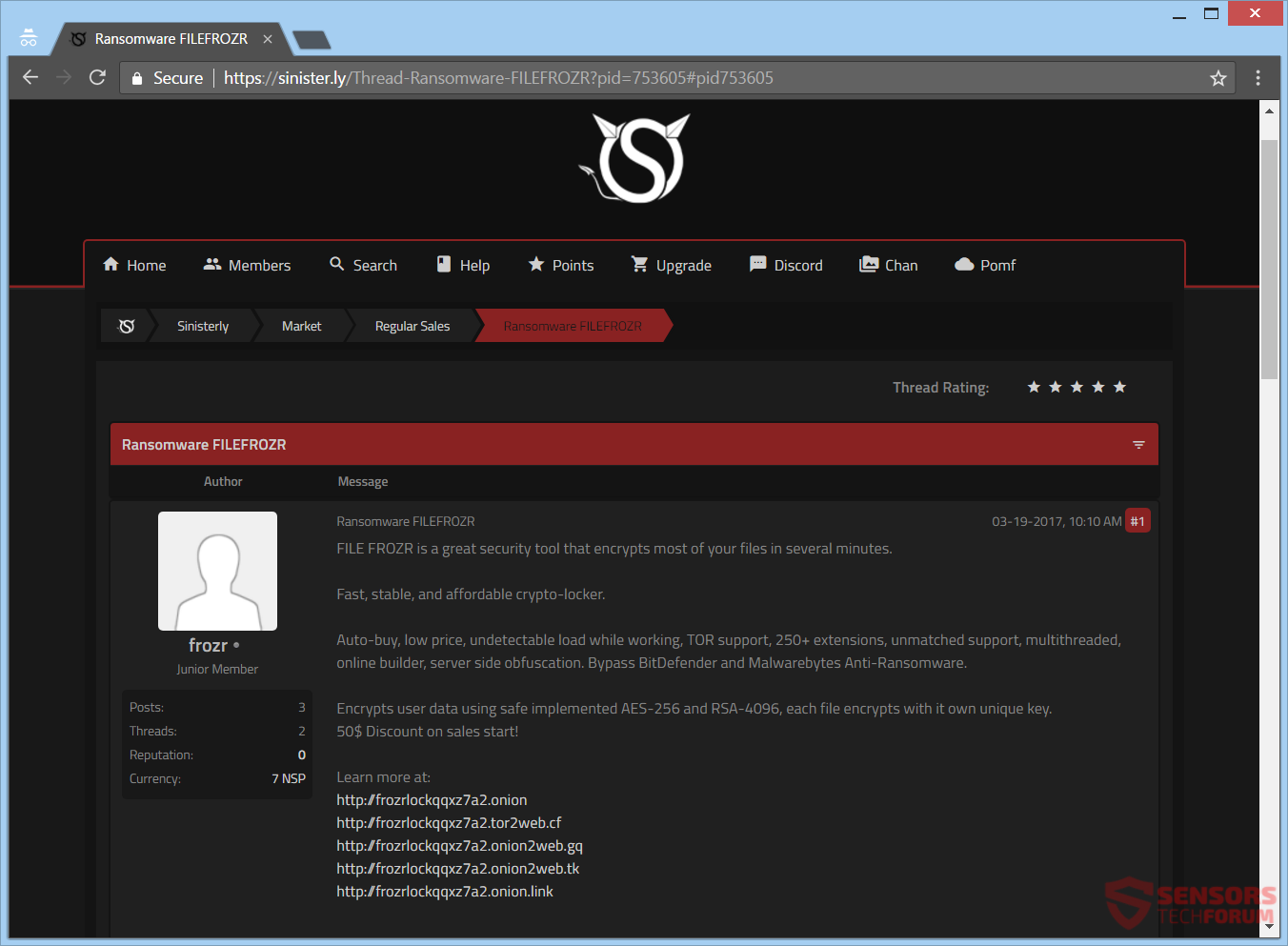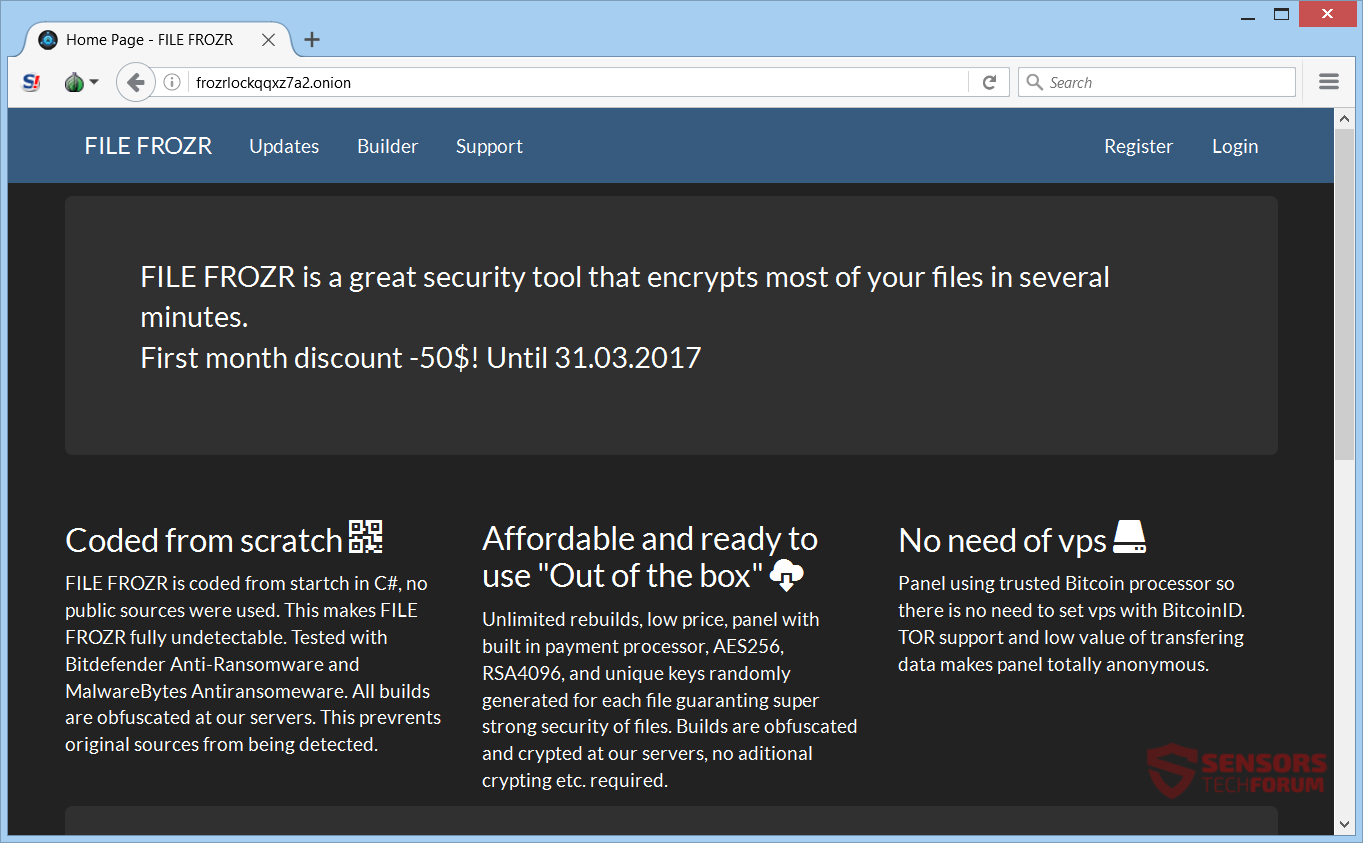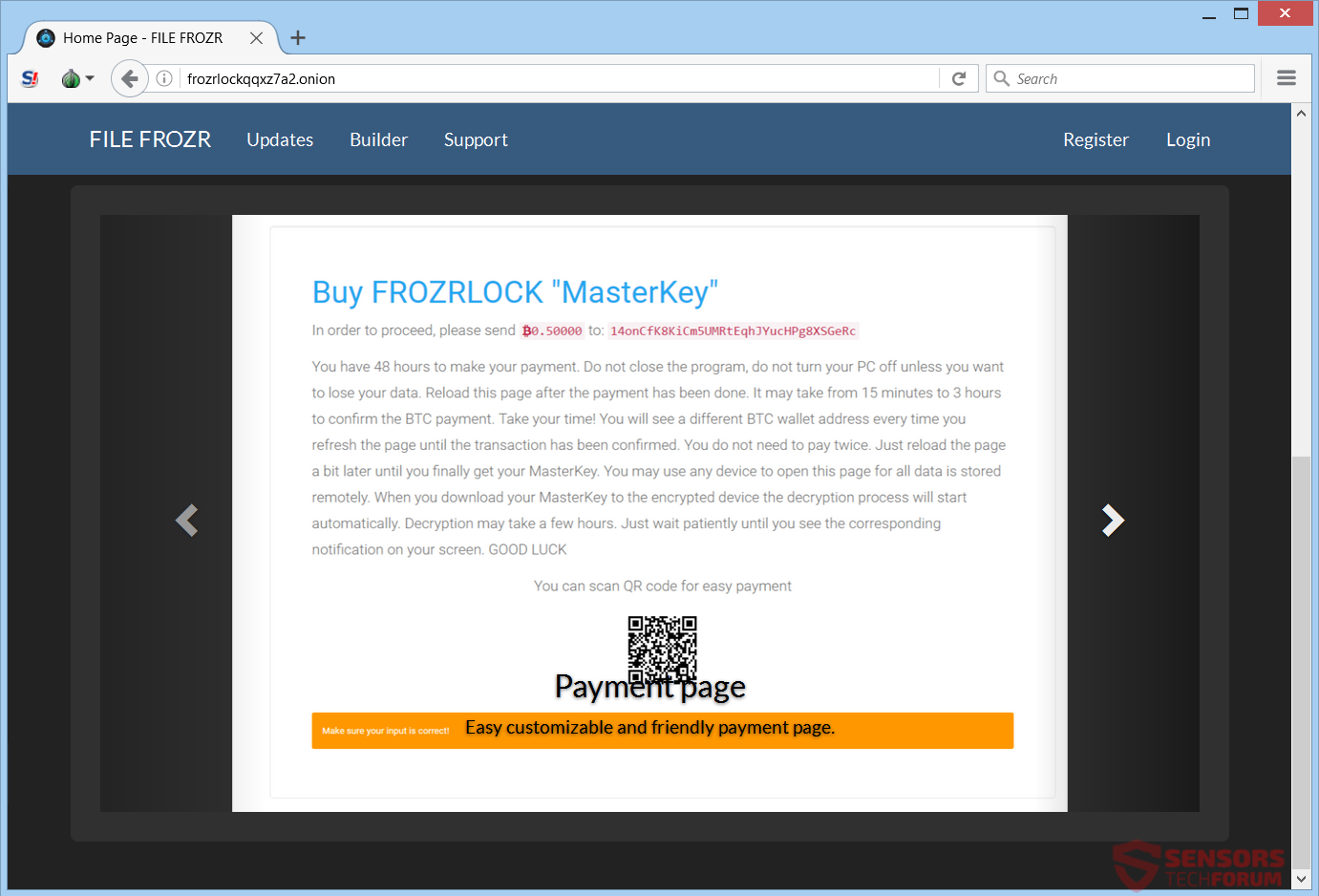Este artigo irá ajudá-lo a remover Ransomware FileFrozr eficazmente. Siga as instruções de remoção ransomware na parte inferior do artigo.
Ransomware FileFrozr é um Raas (Ransomware as a Service) que está sendo oferecido pelo preço de 0.09 Bitcoins ou 100 dólares norte-americanos. O serviço oferece desconto e em breve receberá uma atualização, então as versões ao vivo podem começar a se espalhar rapidamente. Se estiver infectado, seus arquivos se tornará criptografado e receber uma extensão, que o comprador tem set. Arquivos com cerca 250 extensões diferentes serão criptografadas. Leia o artigo através de e ver o que maneiras você pode experimentar para potencialmente restaurar alguns de seus dados.

Resumo ameaça
| Nome | FileFrozr |
| Tipo | ransomware, Raas, Cryptovirus |
| Pequena descrição | O ransomware é colocado na Internet como um serviço (Raas). É oferecido para 0.09 Bitcoin ou 100 dólares norte-americanos. |
| Os sintomas | O ransomware criptografará seus arquivos e colocará uma extensão em todos os arquivos após a criptografia ser concluída. |
| distribuição Método | Os e-mails de spam, Anexos de e-mail |
| Ferramenta de detecção |
Veja se o seu sistema foi afetado por malware
Baixar
Remoção de Malware Ferramenta
|
Experiência de usuário | Participe do nosso Fórum para discutir FileFrozr. |
| Ferramenta de recuperação de dados | Windows Data Recovery por Stellar Phoenix Aviso prévio! Este produto verifica seus setores de unidade para recuperar arquivos perdidos e não pode recuperar 100% dos arquivos criptografados, mas apenas alguns deles, dependendo da situação e se você tem ou não reformatado a unidade. |

FileFrozr Ransomware - Métodos de entrega
o FileFrozr ransomware pode ser entregue por meio de muitos métodos diferentes. Por ser um ransomware como serviço, quem quer que faça uma variante pode escolher espalhá-la com mais de um método. Uma das muitas possibilidades é por meio de arquivos de documentos, como os codificadores do criptovírus podem colocar um código de script para habilitar macros dentro deles como forma de infecção. Outra opção para entregá-lo ao usuário final pode envolver a disseminação do dropper de carga útil usando Exploit Kits ou anexando-o a e-mails de spam. Além disso, é bom observar a publicidade que o criador do FileFrozr está fazendo em vários sites, tal como sinister.ly:
O texto afirma o seguinte:
FILE FROZR é uma ótima ferramenta de segurança que criptografa a maioria dos seus arquivos em vários minutos.
Rápido, estável, e cripto-locker acessível.
Auto-compra, preço baixo, carga indetectável durante o trabalho, Suporte TOR, 250+ extensões, suporte incomparável, multithread, construtor online, ofuscação do lado do servidor. Ignorar BitDefender e Malwarebytes Anti-Ransomware.
Criptografa os dados do usuário usando AES-256 e RSA-4096 implementados com segurança, cada arquivo criptografa com sua própria chave única.
50$ Desconto no início das vendas!
o FileFrozr ransomware também pode ser entregue por meio de redes de mídia social e serviços de compartilhamento de arquivos. programas freeware encontrados na Web poderia ser promovido como útil, mas ainda contêm o downloader para a carga útil do ransomware. Não abrir arquivos quando você baixá-los, antes de digitalizá-los com uma ferramenta de segurança de antemão. Isso vale especialmente para arquivos, que vêm de uma fonte suspeita, como um e-mail com uma origem desconhecida. Você deve verificar o seu tamanho e assinaturas para qualquer coisa que parece incomum, também. Além disso, dar o dicas de prevenção ransomware uma leitura para ver como você pode evitar infecções futuras.

FileFrozr Ransomware - Detalhes técnicos
FileFrozr ransomware é uma cryptovirus que está sendo distribuído na Internet como um Raas (Ransomware as a Service). Os seguintes TOR páginas da web estão sendo usadas para vendê-lo:
- https://frozrlockqqxz7a2.onion
- https://frozrlockqqxz7a2.tor2web.cf
- https://frozrlockqqxz7a2.onion2web.gq
- https://frozrlockqqxz7a2.onion2web.tk
- https://frozrlockqqxz7a2.onion.link
Visitar o site por meio de qualquer um desses links carregará sua tela principal. É assim que a página principal do FileFrozr o serviço parece quando você está na página do site:
O texto no site baseado em TOR lê:
FILE FROZR é uma ótima ferramenta de segurança que criptografa a maioria dos seus arquivos em vários minutos.
Desconto no primeiro mês -50$! Até 31.03.2017Codificado do zero
FILE FROZR é codificado desde o início em C #, nenhuma fonte pública foi usada. Isso torna o FILE FROZR totalmente indetectável. Testado com Bitdefender Anti-Ransomware e MalwareBytes Antiransomeware. Todas as construções são ofuscadas em nossos servidores. Isso evita que fontes originais sejam detectadas.
Acessível e pronto para usar “Sai da caixa”
Reconstruções ilimitadas, preço baixo, painel com processador de pagamento embutido, AES256, RSA4096, e chaves únicas geradas aleatoriamente para cada arquivo, garantindo uma segurança super forte de arquivos. As construções são ofuscadas e criptografadas em nossos servidores, sem criptografia adicional etc.. requeridos.
Sem necessidade de vps
Painel usando processador Bitcoin confiável, então não há necessidade de definir vps com BitcoinID. Suporte TOR e baixo valor de transferência de dados torna o painel totalmente anônimo.
Você pode visualizar a nota de resgate padrão implementada no ransomware aqui:
Isso é o que a nota de resgate afirma:
Compre FROZRLOCK “MasterKey”
A fim de proceder, Por favor envie 0.50000 para: 14onCfK8KiCm5UMRtEqhJYucHPg8XSGeRc
Você tem 48 horas para fazer seu pagamento. Não feche o programa, não desligue seu PC a menos que queira perder seus dados. Recarregue esta página após o pagamento ser feito. Pode demorar de 15 minutos para 3 horas para confirmar o pagamento BTC. Não tenha pressa! Você verá um endereço de carteira BTC diferente toda vez que atualizar a página até que a transação seja confirmada. Você não precisa pagar duas vezes. Basta recarregar a página um pouco mais tarde até que você finalmente obtenha sua MasterKey. Você pode usar qualquer dispositivo para abrir esta página para todos os dados armazenados remotamente. Quando você baixa sua MasterKey para o dispositivo criptografado, o processo de descriptografia começa automaticamente. A descriptografia pode levar algumas horas. Basta esperar pacientemente até ver a notificação correspondente na tela. BOA SORTE
Você pode ler o código QR para facilitar o pagamento
o FileFrozr usos de vírus ransomware BitCoin e a TOR serviço para manter seu criador anônimo e oculto na web.
FileFrozr Ransomware - Processo de criptografia
o FileFrozr ransomware cryptovirus procura criptografar arquivos com mais de 250 extensões diferentes. Mais extensões de arquivo são possíveis de serem adicionadas, dependendo de quais arquivos, cibercriminosos deseja criptografar. O processo de criptografia usa o algoritmo de criptografia AES com 256-mordeu cifras e RSA com 4096-mordeu uns. Em uma atualização pendente, o criptovírus terá um recurso para o modo offline, o que significa que a conexão com a Internet não será necessária para que o malware criptografe seus dados.
o FileFrozr criptovírus pode ser definido no futuro para apagar o As cópias de sombra de volume do sistema operacional Windows usando este comando:
→Vssadmin.exe sombras de exclusão / all / Quiet
Continue lendo e veja de que maneiras você pode tentar recuperar alguns de seus dados.

Remova FileFrozr Ransomware e restaure seus arquivos
Se o seu computador foi infectado com o FileFrozr vírus ransomware, você deve ter um pouco de experiência na remoção de malware. Você deve se livrar deste ransomware o mais rápido possível antes que ele possa ter a chance de se espalhar ainda mais e infectar outros computadores. Você deve remover o ransomware e siga o passo-a-passo guia de instruções fornecido abaixo.
- Degrau 1
- Degrau 2
- Degrau 3
- Degrau 4
- Degrau 5
Degrau 1: Procure FileFrozr com a ferramenta SpyHunter Anti-Malware



Remoção automática de ransomware - Guia de Vídeo
Degrau 2: Uninstall FileFrozr and related malware from Windows
Aqui é um método em alguns passos simples que deve ser capaz de desinstalar a maioria dos programas. Não importa se você estiver usando o Windows 10, 8, 7, Vista ou XP, esses passos vai começar o trabalho feito. Arrastando o programa ou a sua pasta para a lixeira pode ser um muito má decisão. Se você fizer isso, pedaços e peças do programa são deixados para trás, e que pode levar a um trabalho instável do seu PC, erros com as associações de tipo de arquivo e outras atividades desagradáveis. A maneira correta de obter um programa fora de seu computador é para desinstalá-lo. Fazer isso:


 Siga as instruções acima e você excluirá com sucesso a maioria dos programas maliciosos e indesejados.
Siga as instruções acima e você excluirá com sucesso a maioria dos programas maliciosos e indesejados.
Degrau 3: Limpe quaisquer registros, criado por FileFrozr no seu computador.
Os registros normalmente alvo de máquinas Windows são os seguintes:
- HKEY_LOCAL_MACHINE Software Microsoft Windows CurrentVersion Run
- HKEY_CURRENT_USER Software Microsoft Windows CurrentVersion Run
- HKEY_LOCAL_MACHINE Software Microsoft Windows CurrentVersion RunOnce
- HKEY_CURRENT_USER Software Microsoft Windows CurrentVersion RunOnce
Você pode acessá-los abrindo o editor de registro do Windows e excluir quaisquer valores, criado por FileFrozr lá. Isso pode acontecer, seguindo os passos abaixo:


 Gorjeta: Para encontrar um valor criado-vírus, você pode botão direito do mouse sobre ela e clique "Modificar" para ver qual arquivo é definido para ser executado. Se este é o local do arquivo de vírus, remover o valor.
Gorjeta: Para encontrar um valor criado-vírus, você pode botão direito do mouse sobre ela e clique "Modificar" para ver qual arquivo é definido para ser executado. Se este é o local do arquivo de vírus, remover o valor.
Antes de começar "Degrau 4", por favor Arrancar de novo para o modo Normal, no caso em que você está no Modo de Segurança.
Isto irá permitir-lhe instalar e uso SpyHunter 5 com sucesso.
Degrau 4: Inicialize seu PC no modo de segurança para isolar e remover FileFrozr





Degrau 5: Tente restaurar arquivos criptografados por FileFrozr.
Método 1: Use o STOP Decrypter da Emsisoft.
Nem todas as variantes deste ransomware pode ser descriptografado gratuitamente, mas nós adicionamos o decryptor utilizado por pesquisadores que é frequentemente atualizado com as variantes que se tornam, eventualmente descriptografado. Você pode tentar e descriptografar seus arquivos usando as instruções abaixo, mas se eles não funcionam, então, infelizmente, a sua variante do vírus ransomware não é decryptable.
Siga as instruções abaixo para usar o decrypter Emsisoft e descriptografar os arquivos de graça. Você pode baixar a ferramenta de decodificação Emsisoft ligados aqui e depois seguir os passos apresentados abaixo:
1 Botão direito do mouse na decrypter e clique em Executar como administrador como mostrado abaixo:

2. Concordo com os termos de licença:

3. Clique em "Adicionar pasta" e em seguida, adicione as pastas onde deseja que os arquivos descriptografado como debaixo mostrado:

4. Clique em "Decrypt" e esperar por seus arquivos para ser decodificado.

Nota: Crédito para o decryptor vai para pesquisadores Emsisoft que fizeram a descoberta com este vírus.
Método 2: Use software de recuperação de dados
As infecções de ransomware e FileFrozr visam criptografar seus arquivos usando um algoritmo de criptografia que pode ser muito difícil de descriptografar. É por isso que sugeriram um método de recuperação de dados que podem ajudá-lo a ir descriptografia torno direta e tentar restaurar seus arquivos. Tenha em mente que este método pode não ser 100% eficaz, mas também pode ajudá-lo um pouco ou muito em situações diferentes.
Basta clicar no link e nos menus do site na parte superior, escolher Recuperação de dados - Assistente de Recuperação de Dados para Windows ou Mac (dependendo do seu SO), e depois baixe e execute a ferramenta.
FileFrozr-FAQ
What is FileFrozr Ransomware?
FileFrozr é um ransomware infecção - o software malicioso que entra no computador silenciosamente e bloqueia o acesso ao próprio computador ou criptografa seus arquivos.
Muitos vírus ransomware usam algoritmos de criptografia sofisticados para tornar seus arquivos inacessíveis. O objetivo das infecções por ransomware é exigir que você pague um pagamento por resgate para ter acesso aos seus arquivos de volta.
What Does FileFrozr Ransomware Do?
O ransomware em geral é um software malicioso que é projetado para bloquear o acesso ao seu computador ou arquivos até que um resgate seja pago.
Os vírus ransomware também podem danificar seu sistema, corromper dados e excluir arquivos, resultando na perda permanente de arquivos importantes.
How Does FileFrozr Infect?
De várias maneiras. O FileFrozr Ransomware infecta computadores sendo enviado através de e-mails de phishing, contendo anexo de vírus. Esse anexo geralmente é mascarado como um documento importante, gostar uma fatura, documento bancário ou até mesmo uma passagem de avião e parece muito convincente para os usuários.
Another way you may become a victim of FileFrozr is if you baixe um instalador falso, crack ou patch de um site de baixa reputação ou se você clicar em um link de vírus. Muitos usuários relatam ter recebido uma infecção por ransomware baixando torrents.
How to Open .FileFrozr files?
Vocês can't sem um descriptografador. Neste ponto, a .FileFrozr arquivos são criptografado. Você só pode abri-los depois de descriptografados usando uma chave de descriptografia específica para o algoritmo específico.
O que fazer se um descriptografador não funcionar?
Não entre em pânico, e faça backup dos arquivos. Se um decodificador não decifrar seu .FileFrozr arquivos com sucesso, então não se desespere, porque esse vírus ainda é novo.
posso restaurar ".FileFrozr" arquivos?
sim, às vezes os arquivos podem ser restaurados. Sugerimos vários métodos de recuperação de arquivos isso poderia funcionar se você quiser restaurar .FileFrozr arquivos.
Esses métodos não são de forma alguma 100% garantido que você será capaz de recuperar seus arquivos. Mas se você tiver um backup, suas chances de sucesso são muito maiores.
How To Get Rid of FileFrozr Virus?
A maneira mais segura e eficiente de remover esta infecção por ransomware é o uso de um programa anti-malware profissional.
Ele irá verificar e localizar o ransomware FileFrozr e, em seguida, removê-lo sem causar nenhum dano adicional aos seus arquivos .FileFrozr importantes.
Posso denunciar ransomware às autoridades?
Caso seu computador tenha sido infectado por uma infecção de ransomware, você pode denunciá-lo aos departamentos de polícia locais. Ele pode ajudar as autoridades em todo o mundo a rastrear e determinar os autores do vírus que infectou seu computador.
Abaixo, preparamos uma lista com sites governamentais, onde você pode registrar uma denúncia caso seja vítima de um cibercrime:
Autoridades de segurança cibernética, responsável por lidar com relatórios de ataque de ransomware em diferentes regiões em todo o mundo:
Alemanha - Portal oficial da polícia alemã
Estados Unidos - IC3 Internet Crime Complaint Center
Reino Unido - Polícia de Fraude de Ação
França - Ministro do interior
Itália - Polícia Estadual
Espanha - Policia Nacional
Países Baixos - Aplicação da lei
Polônia - Polícia
Portugal - Polícia Judiciária
Grécia - Unidade de crime cibernético (Polícia Helênica)
Índia - Polícia de Mumbai - Célula de investigação do CyberCrime
Austrália - Centro de crime de alta tecnologia australiano
Os relatórios podem ser respondidos em prazos diferentes, dependendo das autoridades locais.
Você pode impedir que o ransomware criptografe seus arquivos?
sim, você pode prevenir o ransomware. A melhor maneira de fazer isso é garantir que o sistema do seu computador esteja atualizado com os patches de segurança mais recentes, use um programa anti-malware confiável e firewall, faça backup de seus arquivos importantes com frequência, e evite clicar em links maliciosos ou baixando arquivos desconhecidos.
Can FileFrozr Ransomware Steal Your Data?
sim, na maioria dos casos ransomware roubará suas informações. It is a form of malware that steals data from a user's computer, criptografa isso, e depois exige um resgate para descriptografá-lo.
Em muitos casos, a autores de malware ou invasores ameaçarão excluir os dados ou publicá-lo on-line a menos que o resgate seja pago.
O ransomware pode infectar WiFi?
sim, ransomware pode infectar redes WiFi, como agentes mal-intencionados podem usá-lo para obter o controle da rede, roubar dados confidenciais, e bloquear usuários. Se um ataque de ransomware for bem-sucedido, pode levar a uma perda de serviço e/ou dados, e em alguns casos, perdas financeiras.
Devo Pagar Ransomware?
Não, você não deve pagar extorsionários de ransomware. Pagá-los apenas incentiva os criminosos e não garante que os arquivos ou dados sejam restaurados. A melhor abordagem é ter um backup seguro de dados importantes e estar atento à segurança em primeiro lugar.
What Happens If I Don't Pay Ransom?
If you don't pay the ransom, os hackers ainda podem ter acesso ao seu computador, dados, ou arquivos e pode continuar ameaçando expô-los ou excluí-los, ou mesmo usá-los para cometer crimes cibernéticos. Em alguns casos, eles podem até continuar a exigir pagamentos de resgate adicionais.
Um ataque de ransomware pode ser detectado?
sim, ransomware pode ser detectado. Software antimalware e outras ferramentas de segurança avançadas pode detectar ransomware e alertar o usuário quando está presente em uma máquina.
É importante manter-se atualizado sobre as medidas de segurança mais recentes e manter o software de segurança atualizado para garantir que o ransomware possa ser detectado e evitado.
Os criminosos de ransomware são pegos?
sim, criminosos de ransomware são pegos. Agências de aplicação da lei, como o FBI, A Interpol e outras empresas tiveram sucesso em rastrear e processar criminosos de ransomware nos EUA e em outros países. Como as ameaças de ransomware continuam a aumentar, o mesmo acontece com a atividade de fiscalização.
Sobre a Pesquisa FileFrozr
O conteúdo que publicamos em SensorsTechForum.com, este guia de remoção do FileFrozr incluído, é o resultado de uma extensa pesquisa, trabalho árduo e a dedicação de nossa equipe para ajudá-lo a remover o malware específico e restaurar seus arquivos criptografados.
Como conduzimos a pesquisa sobre este ransomware?
Nossa pesquisa é baseada em uma investigação independente. Estamos em contato com pesquisadores de segurança independentes, e como tal, recebemos atualizações diárias sobre as definições de malware e ransomware mais recentes.
além disso, a pesquisa por trás da ameaça do ransomware FileFrozr é apoiada com VirusTotal e a projeto NoMoreRansom.
Para entender melhor a ameaça do ransomware, por favor, consulte os seguintes artigos que fornecem detalhes conhecedores.
Como um site dedicado a fornecer instruções gratuitas de remoção de ransomware e malware desde 2014, A recomendação do SensorsTechForum é preste atenção apenas a fontes confiáveis.
Como reconhecer fontes confiáveis:
- Sempre verifique "Sobre nós" página da web.
- Perfil do criador do conteúdo.
- Certifique-se de que pessoas reais estejam por trás do site e não nomes e perfis falsos.
- Verifique o Facebook, Perfis pessoais no LinkedIn e no Twitter.